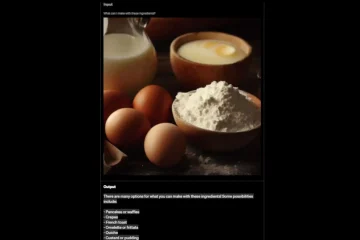Valutazioni dell’editore: Valutazioni degli utenti:.ilfs_responsive_below_title_1 { width: 300px; } @media(larghezza minima: 500px) {.ilfs_responsive_below_title_1 { larghezza: 300px; } } @media(larghezza minima: 800px) {.ilfs_responsive_below_title_1 { larghezza: 336px; } }
Tl;dv è un’estensione di Google Chrome che puoi utilizzare per >Registra video le tue riunioni di Google Meet e Zoom, Trascrivile e Evidenzia i momenti cruciali durante le riunioni. Puoi anche condividere le registrazioni e i momenti salienti con i membri del tuo team.
Il programma è molto sicuro poiché utilizza MongoDB standard del settore e tutte le connessioni ad esso sono crittografate con SSL.
Diamo un’occhiata a le funzionalità di questa estensione di seguito.
Caratteristiche:
Registrazione video: Registra le tue chiamate su Zoom o Google Meet senza consumare risorse del browser e accedi alla registrazione immediatamente alla fine della chiamata. Trascrivi: ricevi trascrizioni della tua chiamata in più di 20 lingue subito dopo che è terminata. Timestamp momenti cruciali: i momenti importanti e chiave durante la riunione possono essere evidenziati in tempo reale in modo che i team possano accedervi più velocemente che se avessero partecipato alla riunione dal vivo. Puoi condividerli con i tuoi stakeholder in modo che possano passare ai momenti rilevanti senza sprecare tempo e risorse. Ritaglia e ritaglia le chiamate: i momenti straordinari e stimolanti delle tue videochiamate possono essere ritagliati per creare piccoli snippet da condividere con i tuoi clienti e investitori. Condivisione: puoi scegliere di condividere automaticamente le registrazioni video complete con tutti i partecipanti alla riunione. In alternativa, puoi condividere un link della registrazione con persone selezionate. L’applicazione offre anche una vasta libreria delle registrazioni precedenti a cui è possibile accedere per una migliore comprensione del contesto oltre che per trasparenza. Integrazione con strumenti di collaborazione: tl;dv si integra facilmente con strumenti di collaborazione come Notion, Slack e altri, dove puoi condividere i punti salienti con tutti i membri del tuo team.
Casi d’uso:
incontrare la fatica in genere drena l’energia dei membri del team creativo. Tl;dv supera questo problema offrendo momenti importanti e chiave della riunione in modo che i team possano rimanere concentrati e accedere alle informazioni ogni volta che è necessario. Tl;dv è una risorsa meravigliosa per il personale di assunzione e reclutamento in quanto li aiuta a condividere i colloqui dei candidati con altri team delle risorse umane al fine di selezionare rapidamente i migliori candidati. I dipartimenti di inserimento e formazione possono eseguire il timestamp dei momenti importanti durante le loro chiamate e condividerli con i nuovi assunti per evitare inutili ripetizioni. Ci sono una serie di altri scenari in cui tl;dv può rivelarsi un vantaggio come il miglioramento della trasparenza e per amplificare la voce del cliente.
Come funziona:
1. Scarica e installa l’estensione di Google Chrome dal link fornito alla fine di questo articolo.
2. Accedi al tuo account Google e avvia un nuovo Google Meet. Il pulsante tl;dv”Registra ed evidenzia”sarà visibile nella parte inferiore della finestra di Meet. Fare clic sul pulsante per avviare la registrazione.
3. La finestra Evidenzia sarà sempre visibile come popup nella schermata di Google Meet. Digita il nome dell’evidenziazione (momento) in qualsiasi momento in questa casella e premi Invio per iniziare a evidenziarlo. In alternativa, puoi anche fare clic sull’icona”Pin”per iniziare. Puoi evidenziare tutti i momenti che desideri durante la riunione. Tutti questi momenti evidenziati verranno archiviati insieme al video della riunione.
4. Una volta conclusa la riunione, fare clic sul pulsante”Interrompi”accanto a Registrazione. Il video della riunione verrà salvato insieme alla trascrizione generata automaticamente e ai momenti chiave che hai segnato nella riunione. Fare clic su”Apri registrazione”per accedere alla dashboard di tl;dv.
5. Fare clic sulla riunione che si desidera aprire. Per riprodurre la registrazione, fai clic sul pulsante”Video”e per leggere la Trascrizione, fai clic su quel pulsante.
6. I Momenti Chiave che hai evidenziato saranno visibili nel Pannello accanto al Video. Fare clic su qualsiasi Evidenzia in e il contesto si sposta automaticamente nella sua posizione nella Trascrizione/Video. Puoi anche riposizionare l’evidenziazione selezionando il testo nella trascrizione e posizionando il segnaposto nella posizione corretta.
7. Puoi fare clic sull’icona mostrata nello screenshot qui sotto per copiare e condividere il link al momento particolare.
8. Per ritagliare una parte della registrazione e creare uno Snipped, seleziona il testo corrispondente nella trascrizione, verifica la clip facendo clic sull’icona”Riproduci”accanto al testo selezionato e infine, fai clic su”Condividi una clip”.
9. Per condividere l’intera riunione compresi i momenti salienti (se richiesti), fare clic sulla freccia in basso accanto al pulsante”Copia collegamento team + momenti salienti”, utilizzare il pulsante di attivazione/disattivazione per includere o escludere i momenti salienti e quindi fare clic su”Gestisci”. Nella finestra popup’Invita’, digita l’indirizzo email delle persone con cui desideri condividere la Riunione, assegna i permessi necessari, premi Invio e poi clicca su’Invia’.
La versione gratuita di tl;dv non consente di registrare il video del raduno. Permette semplicemente di trascrivere la riunione e memorizzarla senza il video.
Tl;dv è disponibile anche per Zoom ma finora è disponibile solo per utenti MacOS.
Verdict:
Tl;dv è una fantastica estensione di Google Chrome per registrare video delle tue riunioni in Google Meet, evidenziare i momenti chiave e condividerli con gli altri. Supporta anche la creazione di frammenti di video che puoi condividere con i tuoi investitori e le parti interessate. Tutto sommato, è un ottimo strumento per una varietà di casi d’uso.
Fai clic qui per navigare a tl;dv e registrare e trascrivere le tue riunioni.